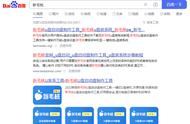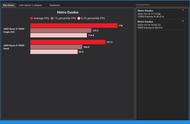万众期待的Windows 11 安卓子系统(Windows Subsystem for Android)来了,虽然还是处于测试阶段,但是有的小伙伴已经可以进行体验了。这个能让Windows下运行安卓应用的安卓子系统,到底如何安装使用呢?点点就来一起安装体验一下。

安卓子系统有两种安装方式:
1.直装方式适用于使用Windows 11 预览体验版及正式版硬件符合要求的电脑。
2.适用于硬件不符合要求的电脑。
我们一个一个讲,力求小伙伴们都能安装体验上这个期待已久的安卓子系统。
什么是Windows 11安卓子系统?简单的来说,就是在Windows 11系统中加入了能支持运行安卓应用的独立子系统,让安卓应用可以运行在Windows下。
安装前必须做好准备工作
我们先来做几个必须的步骤,这几个步骤无论哪类电脑都是必须先进行的操作。
1.看看你的电脑CPU是否支持虚拟化功能,部分电脑在BIOS中已经将其关闭,请自行开启该功能。
2.确认你的Windows 11 版本号在Build 22000.xxx 及以上,也就是正式版以上。
3.安装Windows支持功能,Windows 11控制面板中找到“程序和功能”→启用或关闭Windows 功能→ 勾选“Hyper-V”、“虚拟机平台”、“Windows 虚拟机监控程序平台”并未进行安装。

安装完毕重启,这就完成了必须的步骤,接下来就看看安卓子系统两种不同的安装方式。
方式一:直接安装 适合Win11预览体验版及符合硬件配置要求的电脑
使用Windows 11预览体验版的用户,目前可以进行安卓子系统的直接安装,安装步骤如下。
- 需要将你的Windows 11预览体验版升级到最新,微软应用商店也升级到最新。
2.设置→时间和语言→语言&区域→国家或地区→切换到美国。安装完毕可以切换回中国。

- 打开微软应用商店,搜索“Amazon Appstore”,然后下载安装。安装好Amazon Appstore后,会自动安装安卓子系统Windows Subsystem for Android。(懒得搜索的用户可以使用浏览器打开http://aka.ms/AmazonAppstore这个网址,将直接跳转到应用商店)